查看和使用销售人员见解(预览)
重要提示
本主题是预发行文档,有可能会有所更改。
销售人员见解功能根据特定条件显示有关 Dynamics 365 Sales 记录的上下文和智能见解。 例如,销售人员可以查看有关他们正在处理的帐户的见解。 然后,他们可以执行建议的行动来推进交易,或者将见解分配给另一位同事进行处理。
先决条件
- 您的管理员必须为您的组织启用卖家洞察功能。 有关更多信息,请转至 启用卖家洞察。
- 您的管理员必须授予您的安全安全角色访问权限,以便查看卖家洞察并根据这些洞察采取行动。 有关更多信息,请转到 管理访问权限以查看见解。
查看见解
您可以从销售加速器工作列表查看记录的见解。 见解由工作列表中的灯泡符号指示。 通过销售加速器工作区中的以下项目查看见解:
- 工作列表:仅显示见解的标题。 从这里,您可以执行诸如接受见解、拒绝见解或将其分配给另一个人等任务。 见解旁边的蓝点表示尚未查看过它。
- 下一个小组件:将显示见解的详细信息,例如截止日期和估计收入。 从这里,您可以执行诸如接受见解、拒绝见解或将其分配给另一个人等任务。
有关如何执行任务的更多信息,请转到“ 处理见解 ”部分。
下图显示了工作列表和“下一个”小组件中的见解示例。
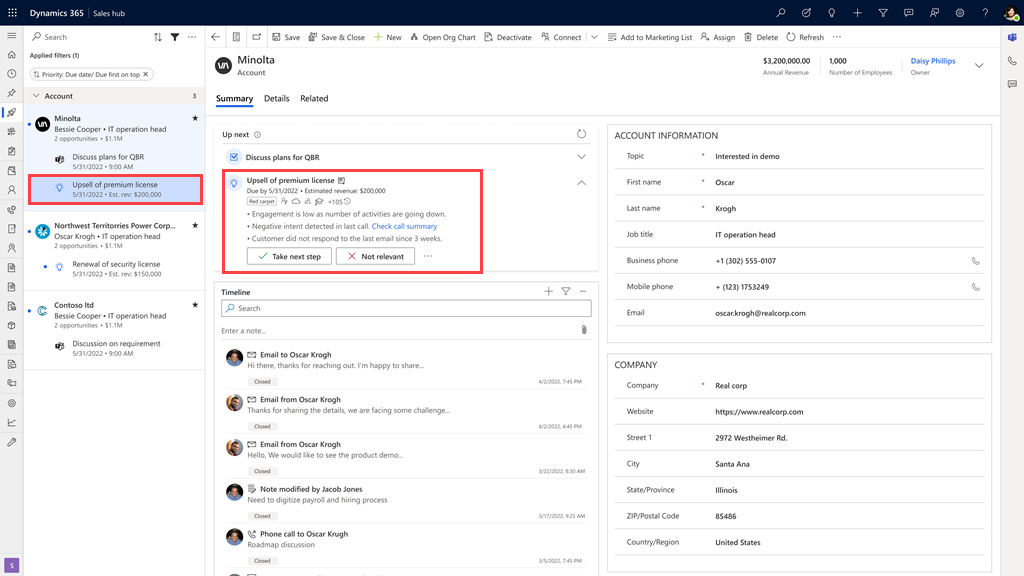
处理见解
作为所有者,您可以执行基本任务,例如接受显示的见解、拒绝它们或将其分配给其他卖家。
接受:如果您发现某个见解是相关的,并认为它有助于推进交易,请选择 “接受”。 接受见解后,您可以根据要求执行以下操作:
拒绝:如果您发现某个见解与记录不相关,请跟随以下步骤操作:
- 选择拒绝。
- 在确认对话框中,输入拒绝见解的原因,然后选择“ 提交”。 见解将被从记录中删除。
分配给销售人员:如果您发现某个见解与可能更适合处理该见解的其他销售人员相关,请跟随以下步骤操作:
- 选择 分配给卖家。
- 选择一个销售人员或团队来分配洞察。 该见解将分配给选定的销售人员或团队,并从您的列表中删除。
备注
如果您是见解的所有者,并且您将其分配给的销售人员或团队不接受它,则可以将其重新分配给自己。
连接到序列
当您打开连接到序列的记录时,将显示在序列中定义的活动。 适当地完成活动以推进交易。
要连接序列,选择连接序列。 如果已为见解定义了序列,则该序列将自动连接。 否则,请创建一个,然后将其连接到见解。
有关更多信息,请 转到为自己创建和连接序列。
打开记录查看并处理这些任务。 任务完成后,记录的时间线将自动更新。
要查看序列中的活动列表以及记录所在的当前步骤,请选择序列名称。
创建活动
根据见解,您可以将约会、电子邮件、电话联络或任务等手动活动添加到记录。 要添加活动,请跟随以下步骤操作:
- 选择 “创建活动”,然后选择活动。
- 输入有关活动的信息,并保存更改。 将为见解创建活动并将其添加到记录中。 您可以在时间线墙上查看活动。
关闭见解
完成为见解定义的活动后,将见解标记为已完成。 若要关闭见解,请跟随以下步骤:
- 选择关闭见解。
- 在确认对话框中,输入关闭见解的原因,然后选择“ 提交”。 见解将标记为已完成并从记录中删除。 记录的时间线将相应更新。
筛选见解
工作列表根据相关工作项显示所有记录。 要查看您感兴趣的见解,可以筛选记录。
选择工作列表命令栏上的“筛选器 ”按钮,然后选择满足您要求的筛选器。 以下默认见解筛选器可用:
- 见解视图类型:选择视图类型以仅查看具有见解的工作项。 选择 “见解 ”作为视图类型。
- 见解状态:选择筛选器以查看处于活动或进行中状态的工作项。
- 包含活动的见解:选择筛选器以查看为见解定义活动的工作项。
- 分配给其他人的见解:选择此筛选器可以查看分配给其他销售人员的工作项。
您还可以为见解创建自定义筛选器。 有关更多信息,请转到 自定义过滤器。